
안녕하세요 오늘 이 시간에는 OBS Studio 다운로드 및 사용법 편에 대해 알아볼까 합니다. 아마 실시간 유튜브, 트위치 스트리밍을 하시는분들에게는 정말 유용한 프로그램이 아닐까 해서 소개드리려고 합니다. 지금은 bj 방송인, 유튜버 등 1인 크리에이터 시대라고 할만큼 개인 방송 열풍이 불고 있습니다. 처음 방송하시는분들 뿐만 아니라 정말로 간편하게 설정몇번으로 방송을 할 수 있습니다. 그 중 소개해드릴 프로그램은 바로 obs studio 입니다. 바로 이런식으로도 방송을 할 수 있다는 점입니다.

먼저 obs studio를 검색하시고 두번째 웹사이트로 들어갑니다.

들어가면 메인 화면이 이렇게 나옵니다. 여기서 자신의 사양에 맞는 것을 선택하여 다운로드를 합니다.

다운로드 하는방법은 굉장히 쉽기 때문에 생략하겠습니다. 실행파일을 눌러주시고 계속 다음을 누르시면 완료가 됩니다.

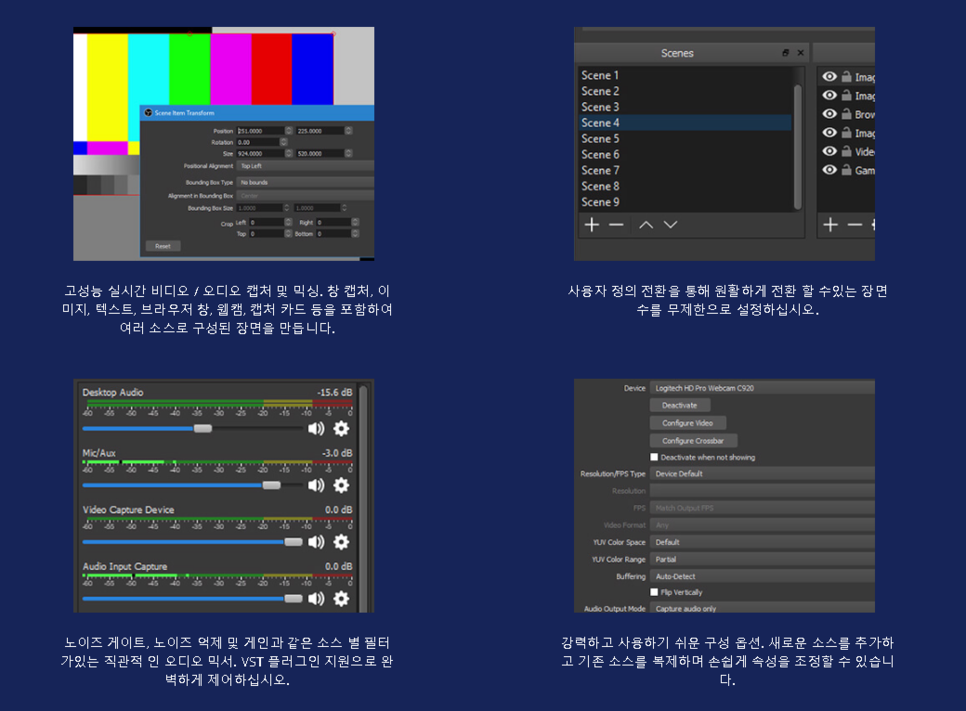
유튜브 연결
유튜브와 연결하기 위해서는 우측 하단에 설정을 클릭해줍니다.

다음 방송 카테코리에 서비스를 youtube / Youtube Gaming 으로 바꿔줍니다. 하지만 스트림 키가 있어야 연동이 됩니다. 자 그러면 자신의 유튜브 채널 스튜디오에 접속을 해줍니다.
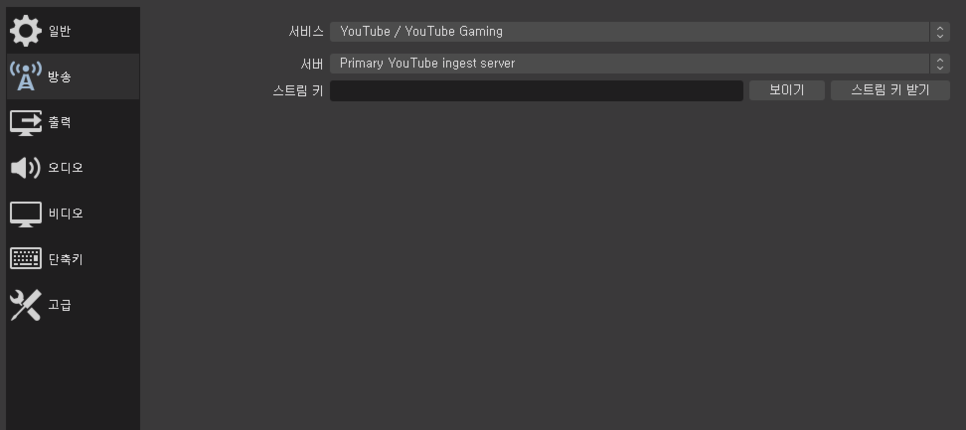
그 다음 실시간 라이브를 눌러주고 스트림 탭으로 들어가줍니다. 방송테스트를 하기때문에 비공개를 맞춰주시고 시작을 누릅니다.

시작을 누르시면 스트림 키 번호를 복사할 수 있으며 이것을 복사하여 아까 스트림키 자리에 붙여넣기를 합니다.

이제 설정이 완료 된거 같습니다. 확인을 누르시고 나가신 다음에 방송 실행을 눌러주시면 유튜브와 연결이 되어있습니다.
obs studio 사용법
2중으로 화면을 만드는법에 대해 잠깐 설명하겠습니다. 먼저 중간에 +모양을 눌러줍니다. 그리고 디스플레이 캡쳐!!


그러면 이렇게 나옵니다. 이름을 써준다음에 확인!

그러면 이렇게 화면창이 뜹니다. 이것을 하나 만들고 또 하나 만들어주면 화면 창이 두개가 되겠죠? 하나는 자신의 얼굴을 나오게 만들어주고 하나는 화면을 띄우게 만들면 !!완성

주저리주저리 너무 많은 이야기를 적은것 같아요!!그만 마칠까 합니다.이상으로 OBS Studio 다운로드 및 사용법 편을 마치도록 하겠습니다. 코로나 조심하시고! 다음 포스팅에서 만나요
OBSSTUDIO 다운로드 및 사용법 한번더 알아보겠습니다.

준비를 하거나 혹은 지금 진행을 하고 있는분들중 실시간 스트리밍을 이용하시는분들을 위해서 현재 많은분들이 사용하고 있는 OBS Studio 다운로드 그리고 이용하는 방법에 대해서 알려드리려고합니다.
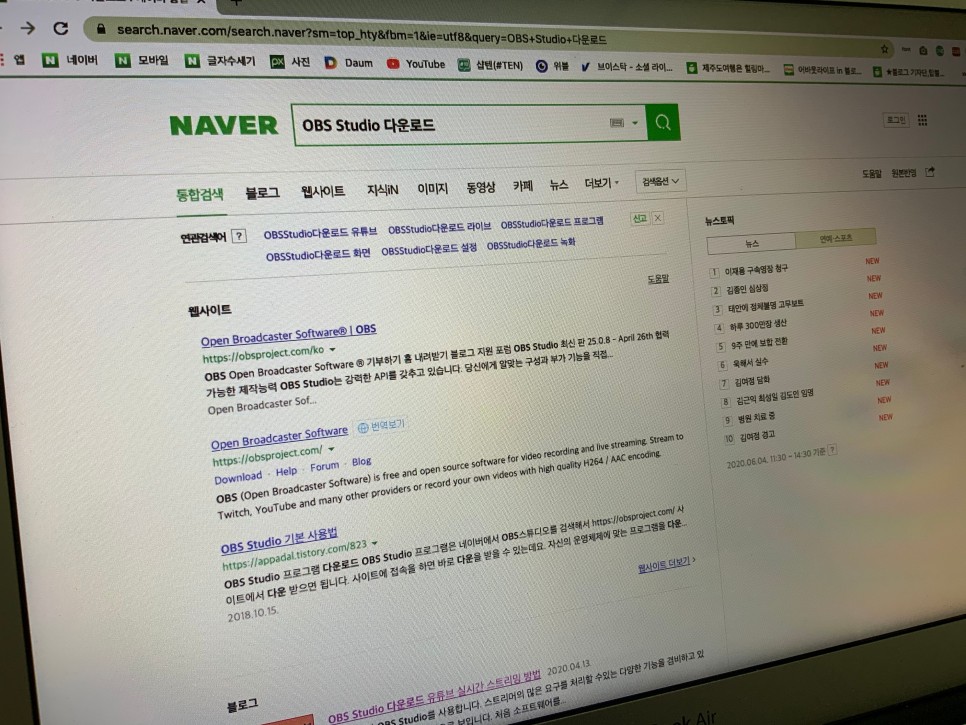


솔직하게 이야기를 하자만 유튜브를 통하여서 실시간을 하시는분들보다 타 플랫폼을 이용하여서 진행을 하고 난 후 녹화된 영상을 편집하여서 올리는분들이 많습니다만 각자만의 목적과 그 이유가 있어서 필요로 하시는분들이 있기 때문에 많이들 찾으시리라고 생각합니다. 그래서 그런지 맥, 윈도우 모두 제공을 하고 있어서 필요로 하시는분들이라면 언제든 문제없이 사용 할 수 있다라는 큰 장점을 가지고 있습니다. 뜨리케이처럼 검색을 하여서 들어가면 되겠지만 여러분들의 편의를 위해서 가져왔으니 이용하시면 되겠습니다.

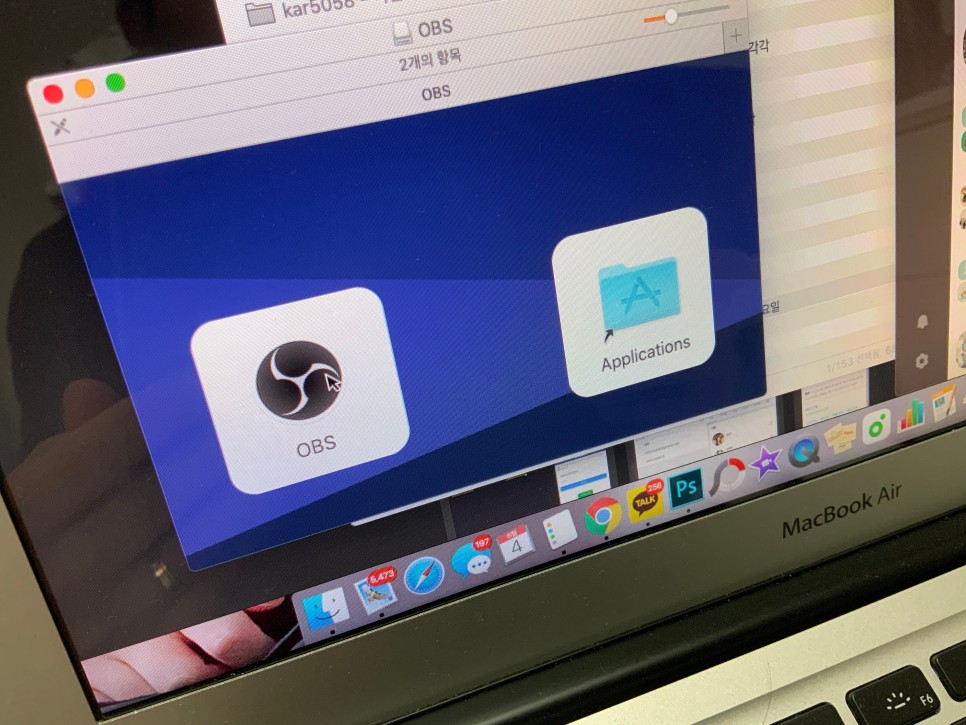
각자 이용하고 있는 os에 따라서 받아서 설치를 해주시면 되겠습니다. OBS Studio 다운로드 하는 방법은 크게 어려운것이 없습니다. 그냥 들어가서 받아주시기만 하면 되니까요. 여기에서 이제 이용하는것이 중요한 포인트인데요. 맥을 이용하시는분들이라면 받고 난 후 어플리케이션으로 옮겨주셔야된다라는것 알고있으시지요 ? 그래야지 앱으로 적용이 되어져서 필요할때마다 가져다가 사용 할 수 있는거랍니다. 그러면 이제 실행을 해보도록 할게요.
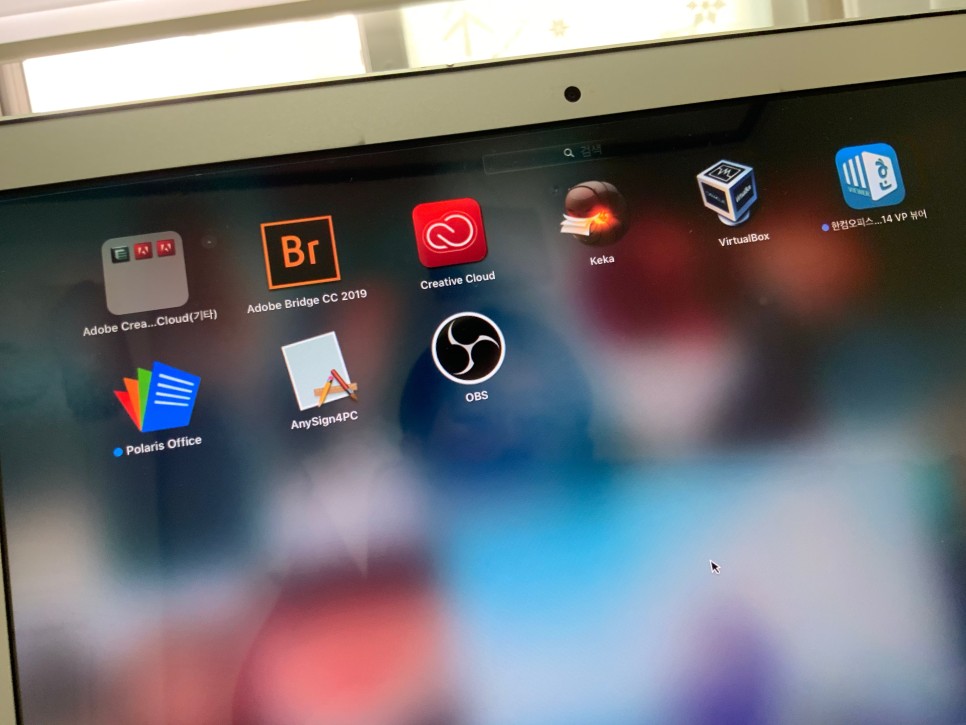
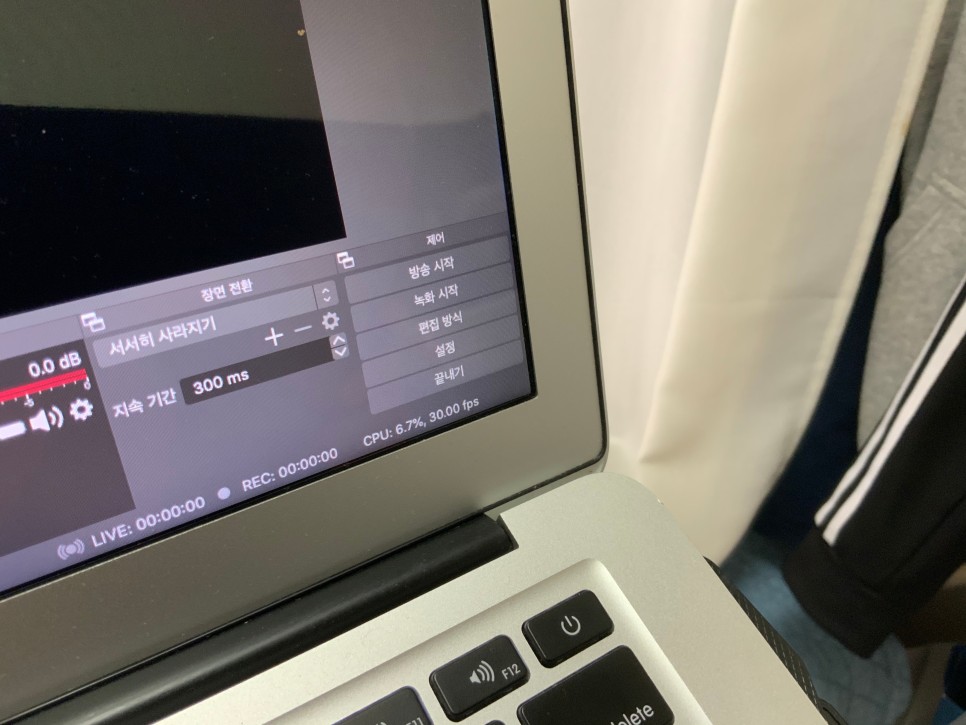

OBS Studio 사용하기 위해서는 기본적으로 설정을 해두셔야하는데요. 딱 한번만 진행해주시면 됩니다. 메인 화면의 하단에 보면 설정이라는 단어가 보이는데요. 그것을 톡하고 누르면 여러가지 카테고리들이 보여집니다. 그 중 좌측에 보이는 방송이라는 탭을 눌러주시면 화면이 전환되어지는데요.

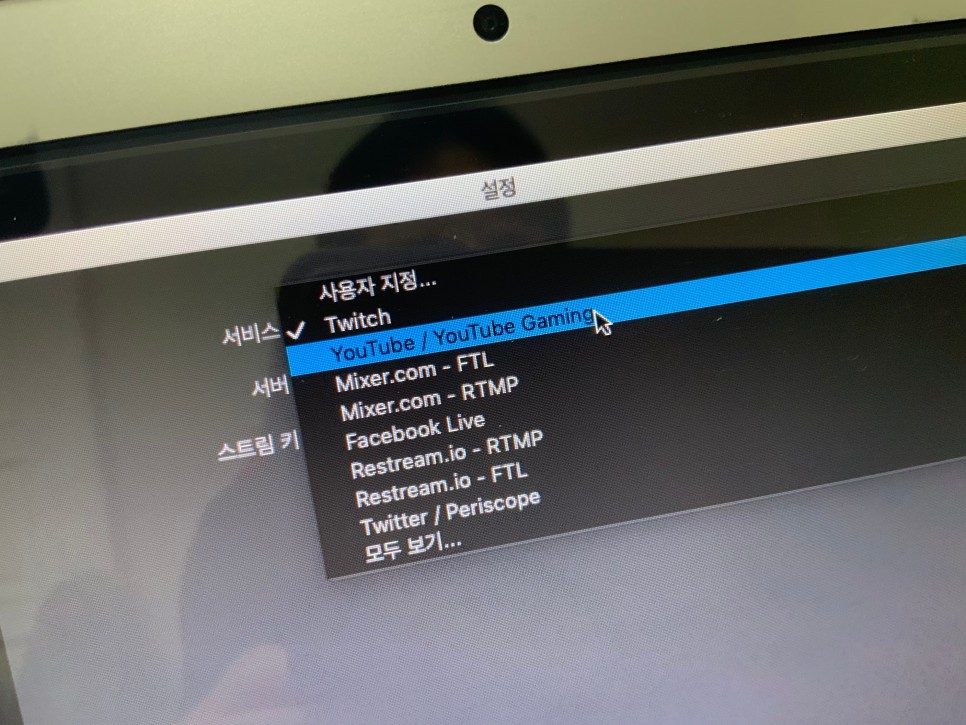
이 때 우리들이 건드려야 하는것은 두가지가 있습니다. 먼저 첫번째 위치해있는 서비스 탭을 눌러서 youtube gaming 이라는 메뉴가 있어요. 그것으로 설정을 해주시면 되겠습니다. 그리고 가장 밑에는 스트림 키를 입력해야하는데요. 이 안에 들어갈 내용은 유튜브에서 실시간 스트리밍을 신청한 사람들에 한해서 주소를 제공해줍니다. 제가 진행을 해본결과 바로 사용이 서비스 이용이 불가능하며 24시간 이 후 부터 가능하기 때문에 이용하려고 하시는분들이라면 미리미리 준비하시기를 바랍니다.
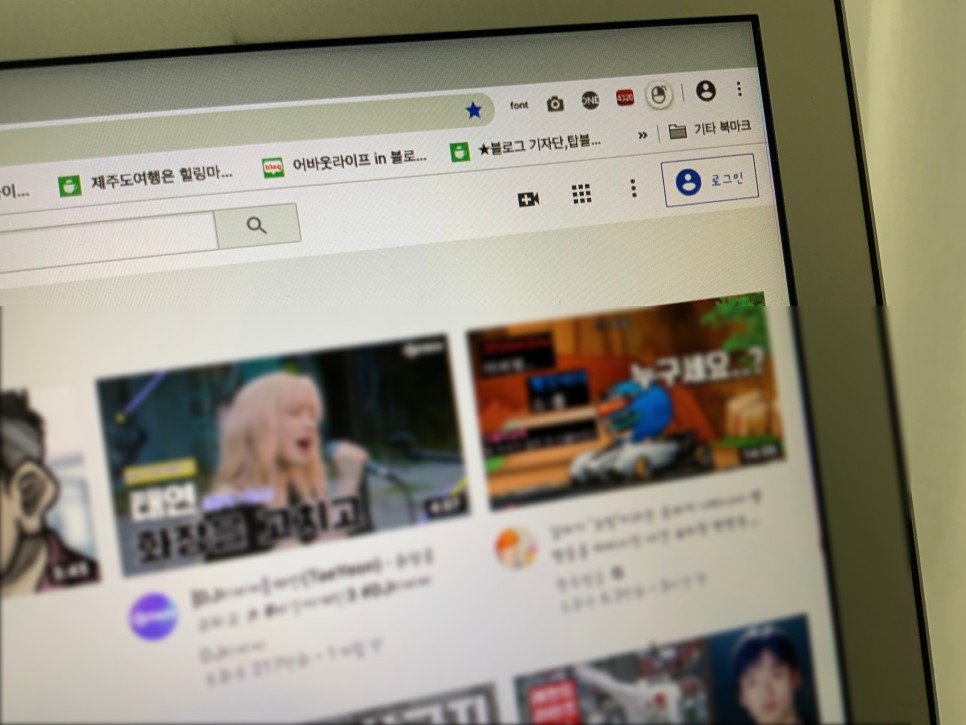
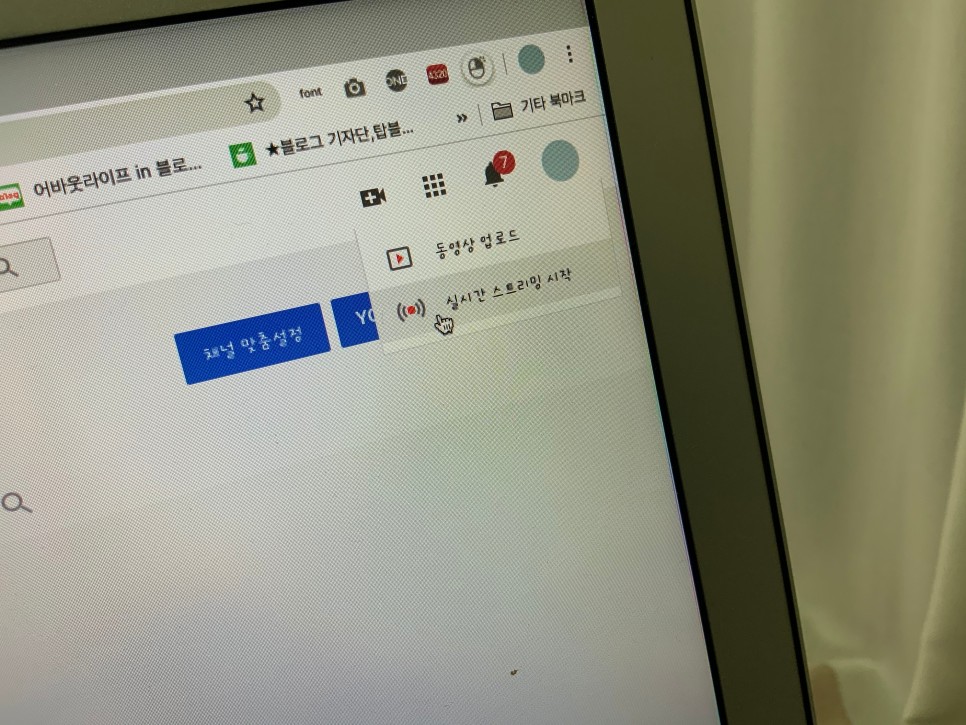
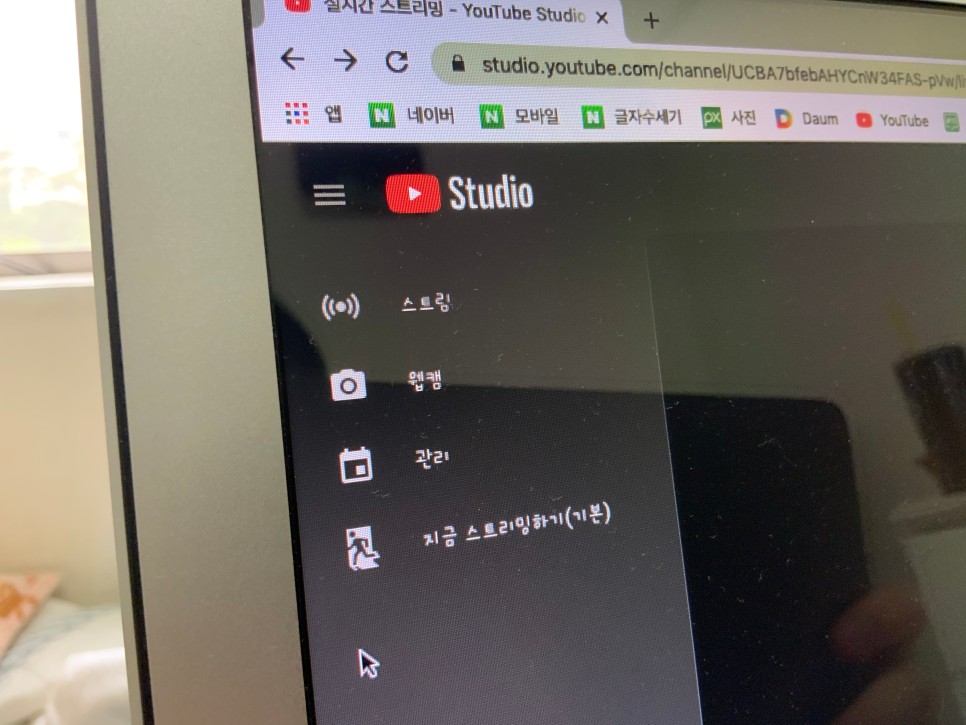

만약 이미 진행을 하였던분들이라면 유튜브 로그인을 한 후 좌측 상단에 보면 카메라 이미지가 있습니다. 그것을 톡하고 누르면 총 2가지 선택지가 나오는데요. 그 중 실시간 스트리밍 시작을 눌러주시면 화면이 전환되어집니다. 이 곳에서 스트림키를 복사하여서 붙여넣기 해주신 후 사용해주시면 되겠습니다. 이렇게 하여서 간단하게 OBSStudio다운로드 알아보았는데요.! 필요로 하시는분들이 있다라면, 미래의 꿈 혹은 이 지긋한 일상생활을 벗어나게 해줄 재미있는 취미를 찾고 있다라면 도전해보시기를 바래요.!




댓글